Инструкция по созданию копии CD или DVD
advertisement
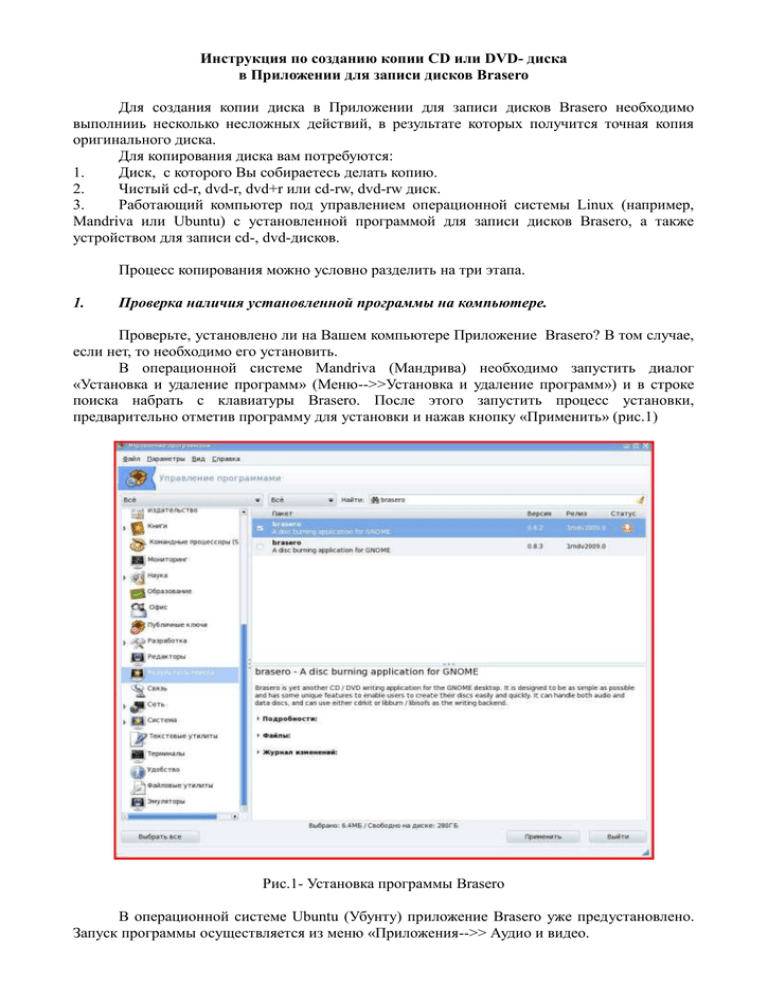
Инструкция по созданию копии CD или DVD- диска в Приложении для записи дисков Brasero Для создания копии диска в Приложении для записи дисков Brasero необходимо выполнииь несколько несложных действий, в результате которых получится точная копия оригинального диска. Для копирования диска вам потребуются: 1. Диск, с которого Вы собираетесь делать копию. 2. Чистый cd-r, dvd-r, dvd+r или cd-rw, dvd-rw диск. 3. Работающий компьютер под управлением операционной системы Linux (например, Mandriva или Ubuntu) с установленной программой для записи дисков Brasero, а также устройством для записи cd-, dvd-дисков. Процесс копирования можно условно разделить на три этапа. 1. Проверка наличия установленной программы на компьютере. Проверьте, установлено ли на Вашем компьютере Приложение Brasero? В том случае, если нет, то необходимо его установить. В операционной системе Mandriva (Мандрива) необходимо запустить диалог «Установка и удаление программ» (Меню-->>Установка и удаление программ») и в строке поиска набрать с клавиатуры Brasero. После этого запустить процесс установки, предварительно отметив программу для установки и нажав кнопку «Применить» (рис.1) Рис.1- Установка программы Brasero В операционной системе Ubuntu (Убунту) приложение Brasero уже предустановлено. Запуск программы осуществляется из меню «Приложения-->> Аудио и видео. 2. Создание iso-образа копируемого диска. - Вставьте копируемый диск в dvd- привод компьютера. Запустите программу Brasero (рис.2) Рис.2- Рабочее окно программы Brasero - Выберите в окне программы раздел меню «Копирование диска» (рис.3) Рис.3- Меню «Копирование диска» В появившемся диалоге «Копировать CD/DVD», в разделе меню «Выберите диск для записи», необходимо установить опцию «Файл Образа» и нажать кнопку «Свойства» (рис.4). Рис.4- Выбор диска для записи В появившемся окне «Каталог для файла образа, внизу следует выбрать тип образа диска как «Образ ISO9660» и нажать кнопку «Закрыть» (рис.5). Рис.5- Выбор типа образа диска «Образ ISO9660» Программа вернётся к предыдущему диалогу (рис.4) и теперь всё готово для создания образа диска. Нажмите кнопку «Создать образ». Программа начнёт работать и примерно через 10 мин. (в зависимости от производительности компьютера), будет создан точный образ копируемого диска, который и будет использоваться для создания копии оригинального диска. В случае, если у Вас в процессе создания образа появится сообщение о необходимости установки необходимых приложений и библиотек (рис.6), обратитесь к своему системному администратору или произведите установку самостоятельно. Рис.6- Сообщение о необходимости установки дополнительных компонентов 3. Создание копии диска. После создания образа копируемого диска, удалите из dvd-привода оригинальный диск и вставьте предназначенный для записи чистый dvd-r или dvd-rw диск. Вернитесь в главное окно программы Brasero выберите раздел меню «Записать образ» (рис.7). Рис.7- Меню «Записать образ» Выберите образ диска для записи, находящийся на жёстком диске компьютера или просто в правой части программы, в разделе «Недавние проекты», ранее записанный образ оригинального диска (рис.8). Рис.8- Выбор образа диска для записи В появившемся диалоге нажмите кнопку «Записать». Начнётся запись диска и примерно через 5-10 минут программа создаст точную копию диска.